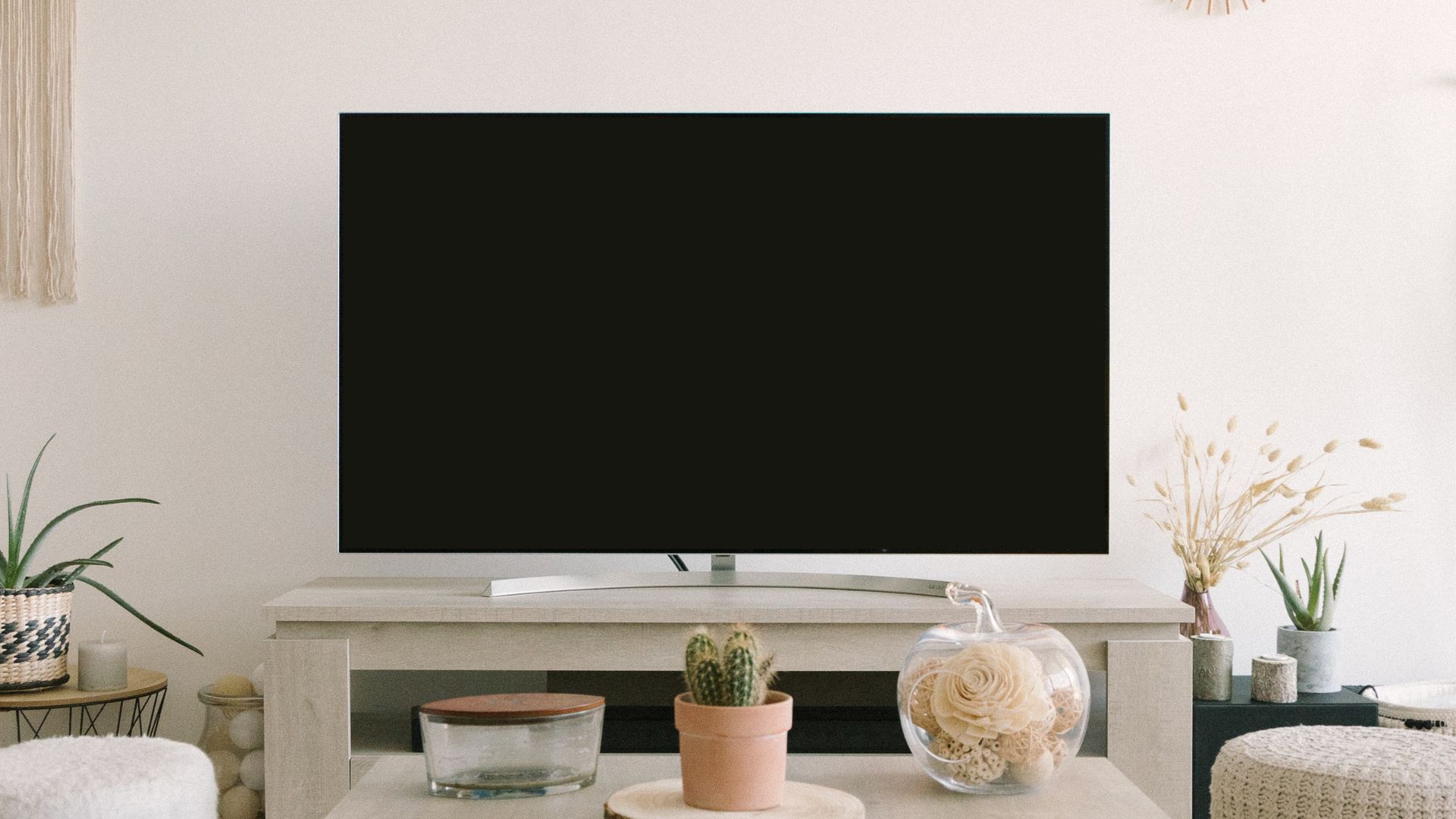アレクサでテレビのチャンネル変更をしたいけれど、うまく設定できない、そもそもどうやるのかわからないとお悩みではありませんか?この記事では、アレクサを使ったテレビ操作の基本から、具体的な手順や便利な活用方法までを初心者にもわかりやすく解説します。さらに、トラブルが発生した際の解決策や、スマートデバイスと連携して日常を快適にするコツも紹介します。アレクサをもっと便利に使いこなして、暮らしをアップデートしてみませんか?ぜひ最後までご覧ください!

アレクサでチャンネル変更する基本操作

Alexaでテレビのチャンネルを変更する具体的手順
まず、Alexaでテレビのチャンネルを変更するには、テレビがAlexaに対応しているかを確認することが大切です。対応していない場合、操作自体ができないので注意してください。次に、アレクサアプリを開き、「デバイス」タブから「+」ボタンをタップして、テレビを追加します。ブランドごとに操作手順が少し異なる場合がありますが、アプリ内で案内される内容に沿って進めれば問題ありません。
設定が終わったら、いよいよ声で操作を試してみましょう。「アレクサ、テレビで○○チャンネルにして」と話しかけるだけでチャンネルが切り替わるはずです。ただし、一部のテレビは「アレクサ、チャンネルを上げて」や「アレクサ、次のチャンネルにして」のような操作には対応していないこともあります。さらに、スムーズに使うためには、具体的なフレーズを使うことを心がけてください。もし動作しない場合は、接続状態やアプリの設定を見直すとよいでしょう。
アレクサでテレビチャンネル変更するための必要条件
アレクサでテレビのチャンネルを変更するためには、いくつかの条件を満たしている必要があります。まず、テレビがAlexaに対応しているスマートテレビであることが前提です。対応していない場合は、別途「スマートリモコン」や「スイッチボット」のような中継デバイスを用意することで対応可能です。次に、テレビと同じWi-Fiネットワークに接続されていることも必須条件となります。
また、アレクサアプリでデバイスを正しく登録し、設定を完了しておく必要があります。登録時にテレビのブランドやモデルに応じた設定が求められる場合があるため、説明書やアプリ内のガイドを確認するのがおすすめです。最後に、テレビの電源が入った状態であることも忘れないでください。一部のテレビでは電源のオンオフ操作も可能ですが、それに対応していない場合、手動で電源を入れる必要があります。これらの条件を満たせば、快適にチャンネル変更を楽しむことができるでしょう。
アレクサでテレビ連携を設定する方法
アレクサでテレビを連携させる方法はシンプルですが、いくつかステップを踏む必要があります。まず、スマートフォンにアレクサアプリをインストールして開き、「デバイス」タブに進みます。次に、右上の「+」ボタンをタップして「デバイスを追加」を選び、表示されたリストから「テレビ」を選択してください。その後、テレビのブランドを選び、アプリの指示に従ってセットアップを進めます。
テレビとAlexaを連携させるには、同じWi-Fiネットワークに接続している必要があります。また、テレビによってはAmazon Alexaスキルを有効にする必要があるので、忘れずに設定してください。これを行わないと連携がうまくいかないことがあります。最後に、テレビがAlexaに正しく認識されているかを確認し、「アレクサ、テレビでチャンネルを変えて」と試してみましょう。もし動作しない場合は、アプリ内のトラブルシューティングを参照すると、問題解決の糸口が見つかることが多いです。
チャンネル変更できない場合の対処法
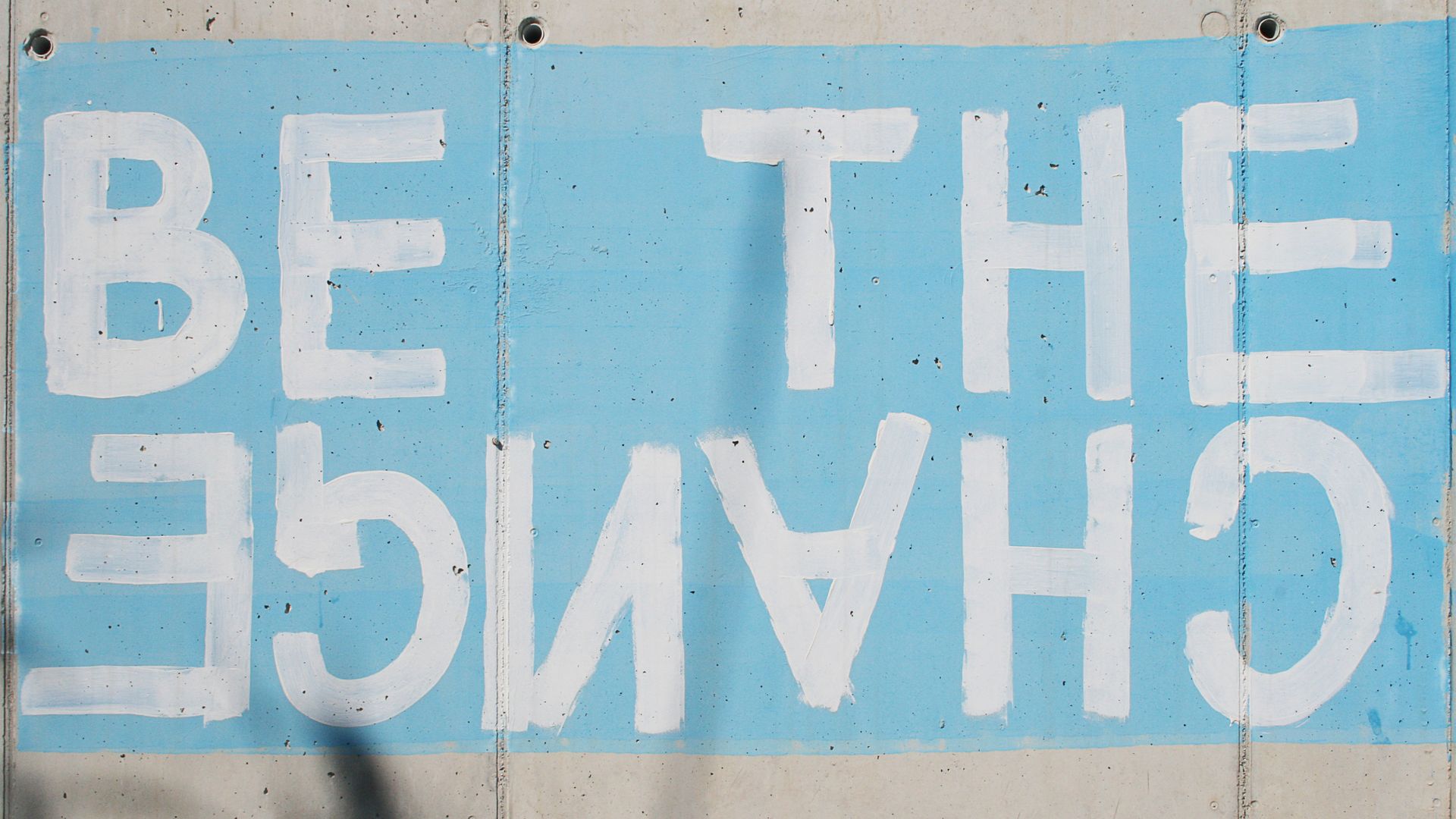
アレクサでテレビ操作ができない場合の原因と解決策
アレクサでテレビ操作がうまくいかないとき、いくつかの原因が考えられます。まず多いのが、テレビやアレクサが同じWi-Fiネットワークに接続されていないケースです。これが原因だと、アレクサはテレビを認識できません。また、アレクサアプリでテレビの登録が正しく行われていない場合も操作ができなくなります。アプリで登録状況を確認し、必要に応じて再登録してみましょう。
さらに、「アレクサ、その操作に対応していません」というエラーが出ることがあります。これは、テレビの機能やモデルがアレクサのチャンネル変更や音量操作に対応していない可能性を示しています。その場合、スマートリモコンやスイッチボットといった追加デバイスを使うことで解決できる場合があります。
一方で、音声コマンドが認識されない場合は、マイクの位置や発話の仕方を工夫してみてください。特に、テレビ名を含めて「アレクサ、○○テレビでチャンネルを変えて」と言うとスムーズに認識することが多いです。これらのチェックポイントを試せば、大半のトラブルは解決できるはずです。
REGZAとアレクサを連携する際のトラブルシューティング
REGZAとアレクサを連携する際、うまく接続できない場合があるかもしれません。その原因として、まず考えられるのがREGZA側の設定が不十分であることです。REGZAのメニュー画面から「ネットワーク設定」を開き、Wi-Fi接続が正しく設定されているか確認しましょう。次に、REGZA用のAlexaスキルをアレクサアプリで有効にするのを忘れていないかもチェックしてください。このスキルを有効化しないと、アレクサがREGZAを認識できません。
もう一つの原因は、アカウント連携の不具合です。スキル有効時にAmazonアカウントとREGZAのアカウント情報を正しく入力しているかを確認してください。間違っている場合は、一度スキルを無効にして再設定するのがおすすめです。また、REGZAのファームウェアが古い場合もトラブルの原因になりますので、最新版に更新してください。
最後に、接続が完了しても「アレクサ、REGZAでチャンネルを変えて」といったコマンドがうまく認識されない場合があります。その際は、テレビの名称やコマンドの言い回しを変えてみてください。たとえば「アレクサ、REGZAを操作して」と言うとスムーズに反応することがよくあります。これらを試すことで、問題解決の糸口が見つかるはずです。
ブラビアでチャンネル変更を設定する方法

ブラビアとアレクサを連携してチャンネル変更する方法
ブラビアとアレクサを連携するには、まず両方のデバイスが同じWi-Fiネットワークに接続されていることを確認してください。次に、アレクサアプリを開いて「デバイスを追加」を選択し、「テレビ」を選びます。ブランド一覧が表示されるので、「ソニー」を選択しましょう。その後、アレクサアプリ内でブラビアのアカウント情報を入力する画面が出てきますので、案内に従ってログインすれば設定が進みます。
さらに、アレクサアプリで「ソニーブラビア」スキルを有効にすることを忘れないでください。このスキルを使うことで、アレクサがブラビアを正確に操作できるようになります。セットアップが完了したら、「アレクサ、ブラビアで○○チャンネルをつけて」などと話しかけて動作確認をしてみましょう。ただし、一部のモデルではチャンネル変更がサポートされていない場合もあるので、使用中のブラビアが対応モデルか事前に調べておくと安心です。
また、動作が不安定な場合は、ブラビアのソフトウェアが最新かどうか確認してください。アップデートが古いと、スムーズに操作できないことがあります。これらのステップを押さえれば、ブラビアとアレクサの連携を楽しめるようになるはずです。
スイッチボットを使ったアレクサでのチャンネル操作
スイッチボットを使えば、アレクサに非対応のテレビでもチャンネル操作が可能になります。まずはスイッチボットのハブをWi-Fiに接続し、スイッチボットアプリをダウンロードしてください。アプリを起動したら、テレビのリモコンをスイッチボットに登録します。登録はリモコンの赤外線信号をスキャンする形で行うので、リモコンを近くに置いて指示に従うだけで完了します。
次に、アレクサアプリを開いて「スイッチボット」スキルを有効化しましょう。スキル有効後にアレクサとスイッチボットを連携すれば、「アレクサ、テレビでチャンネルを変えて」といった音声操作が可能になります。この仕組みは、スイッチボットがリモコンの代わりに赤外線を発信してテレビを操作するというものです。
ただし、スイッチボットの配置場所には注意が必要です。テレビの赤外線受信部がしっかりスイッチボットの信号を受け取れるよう、障害物のない場所に設置してください。また、初期設定時に動作確認を念入りに行うことで、スムーズに操作できるようになります。スイッチボットを活用すれば、スマート機能がないテレビでもアレクサの便利さを楽しめますよ!
アレクサの追加機能を活用する方法
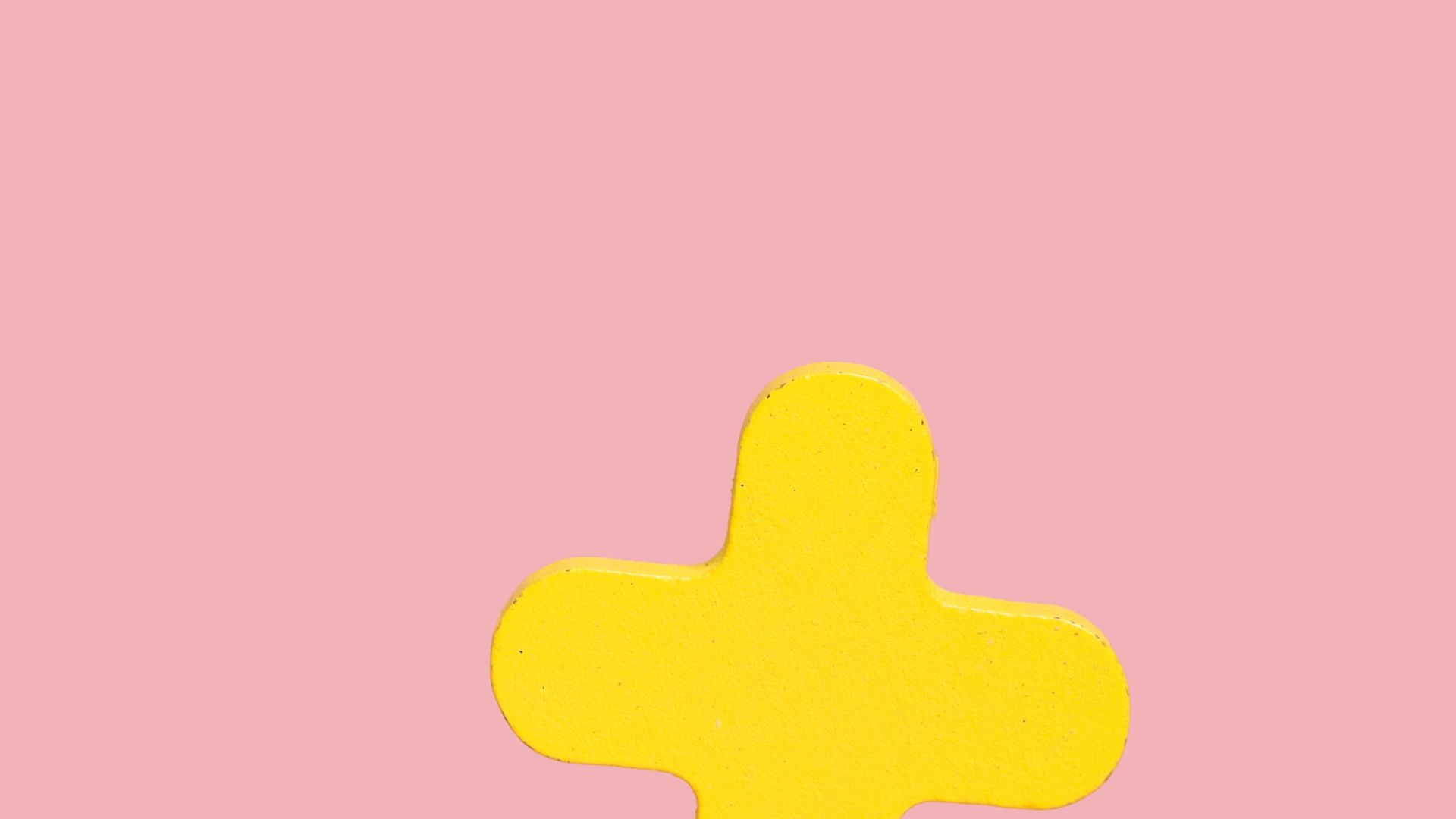
アレクサでYouTubeを見る方法
アレクサを使ってYouTubeを見るには、Fire TVやスマートディスプレイなどのアレクサ対応デバイスが必要です。例えば、Fire TVを使う場合は、まずテレビのHDMIポートにFire TVを接続して、Wi-Fiに接続します。その後、アレクサアプリでFire TVを登録しておくとスムーズです。セットアップが終わったら、「アレクサ、YouTubeを開いて」と声をかけるだけで、YouTubeが起動します。
スマートディスプレイの場合も同様に、画面付きのデバイスをWi-Fiに接続し、「アレクサ、YouTubeを再生して」と言えば視聴が始まります。ただし、ディスプレイが小さいため、動画を見るのに適しているかは好みによります。Fire TVなら大画面で楽しめるのでおすすめです。
注意点として、YouTubeを利用する際にはGoogleアカウントにログインする必要がある場合があります。また、検索するときは「アレクサ、YouTubeで○○を検索して」と具体的なキーワードを伝えると、よりスムーズに目的の動画が見つかります。この手順を踏めば、アレクサで簡単にYouTubeを楽しめますよ!
アレクサの言葉を変更する手順
アレクサの言葉を変更することで、操作を自分好みにカスタマイズできます。まず、アレクサアプリをスマートフォンで開き、右下にある「デバイス」タブをタップします。次に、「エコーとアレクサ」という項目を選び、言葉を変更したいデバイスを選択してください。そこから「デバイスの設定」に進むと、「ウェイクワード」という設定が見つかります。
ウェイクワードは「アレクサ」以外にも「Echo」や「Computer」などに変更できます。ただし、日本語デバイスではこれらの選択肢が限られている場合があります。また、アクセントや言語を変更したい場合は、「デバイスの言語」設定を選ぶと、利用可能な言語リストが表示されます。これを英語に変更することで、英語での会話も可能になります。
注意点として、言葉や言語を変更すると、一部の機能が利用できなくなる場合があります。たとえば、日本語設定でのみ動作するスキルが英語設定では使えなくなることがあります。言語やウェイクワードを変更した後は、声でテストして正しく認識されるか確認しましょう。これで、自分に合った操作環境を簡単に作ることができますよ!
アレクサで快適なテレビ操作をするコツ

Alexaでスムーズにチャンネル変更するための便利なフレーズ
Alexaでテレビのチャンネルをスムーズに変更するためには、シンプルでわかりやすいフレーズを使うことがコツです。たとえば、「アレクサ、テレビで○○チャンネルにして」と具体的なチャンネル名を含めて話しかけると、反応が良くなります。また、「アレクサ、次のチャンネルにして」や「アレクサ、前のチャンネルに戻して」といったフレーズも便利です。特に「次」や「前」のようなシンプルな指示は、操作がより直感的になります。
さらに、スムーズに使うためには、テレビの名前を含めるのもポイントです。たとえば、複数のテレビを連携している場合、「アレクサ、リビングのテレビで○○チャンネルをつけて」と指定すると、誤作動を防げます。うまく動作しない場合は、フレーズを簡単にするか、少し間を置いて再度試してみるのも効果的です。
Alexaがあなたの意図を正しく理解するために、滑舌よく、はっきりと話すことも忘れないでください。このようなフレーズを覚えておけば、リモコンに手を伸ばす手間が減り、より快適にテレビを楽しめるはずです。
スマートデバイス連携でアレクサの操作をさらに快適に
アレクサをより快適に使うためには、スマートデバイスとの連携を活用するのがおすすめです。たとえば、スマートリモコンを使えば、アレクサ非対応のテレビやエアコンでも音声操作が可能になります。スマートリモコンは赤外線で家電をコントロールする仕組みなので、簡単にセットアップできて便利です。また、照明やカーテンのようなスマートホームデバイスと連携することで、家全体の操作性をアップさせることができます。
スマートプラグを使えば、アレクサに対応していない家電でも、電源のオンオフを音声で操作できるようになります。「アレクサ、コーヒーメーカーの電源をつけて」といった操作ができるようになると、日常のちょっとした手間が減って快適です。
さらに、ルーティン機能を活用することで、複数のデバイスを一度に操作することも可能です。たとえば、「おはよう」と話しかけるだけで、照明をつけてテレビをオンにし、天気予報を再生する、といった一連の操作を自動化できます。スマートデバイスとの連携を工夫することで、アレクサをさらに便利に使いこなせるようになりますよ!
まとめ

アレクサを活用してテレビのチャンネル変更やスマートデバイスとの連携を楽しむことで、日常生活がさらに快適で便利になります。しかし、そのためには正しい設定手順を理解し、デバイスごとの対応状況を把握しておくことが重要です。特にテレビやスマートリモコンを連携させる場合、Wi-Fi接続やスキルの有効化といった基本を押さえることがトラブルを防ぐポイントです。また、アレクサが意図した通りに動作しない場合も、フレーズの見直しや設定確認を丁寧に行うことで解決できる場合が多いです。こうした知識を持つことで、単なる便利ツールとしてではなく、暮らし全体をアップデートするパートナーとしてアレクサを活用できます。自分に合った使い方を探りながら、より快適なスマートライフを実現してみてください!